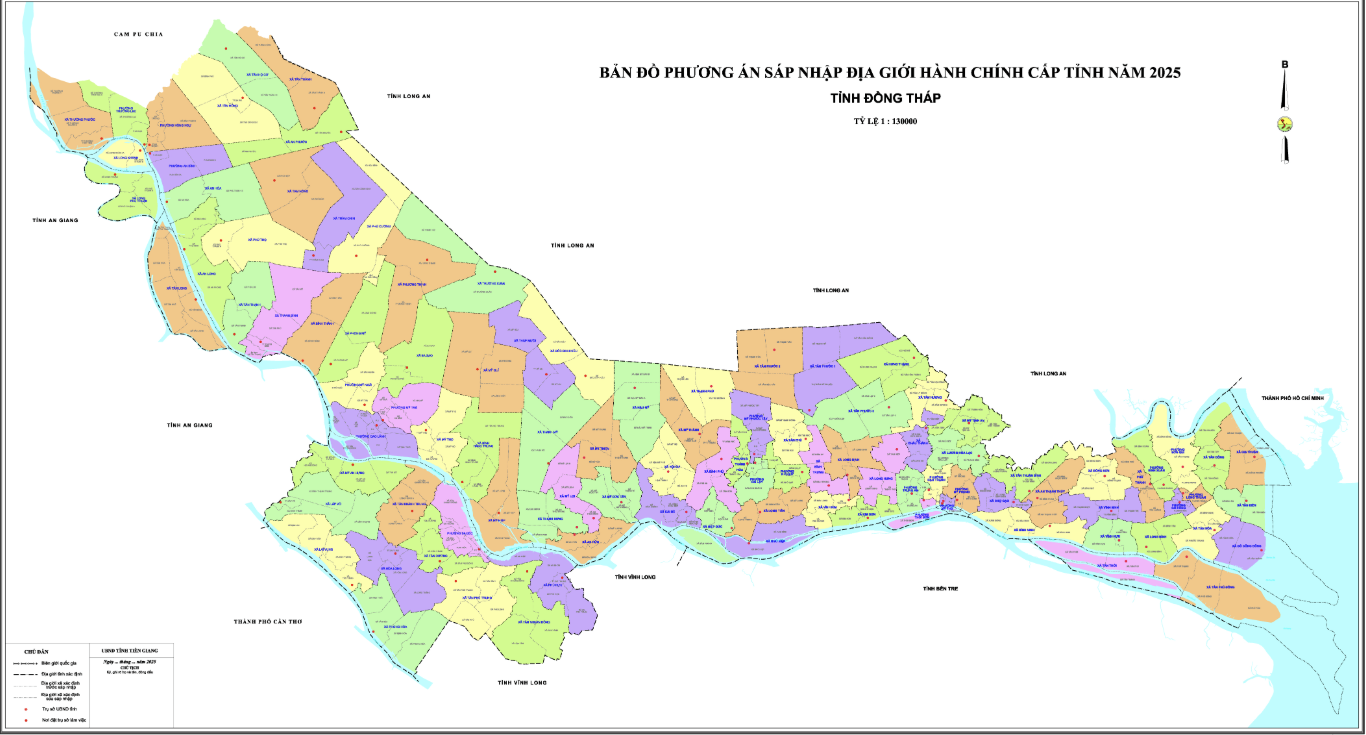9 tính năng của Gmail hay, hữu ích bạn nên biết và sử dụng ngay
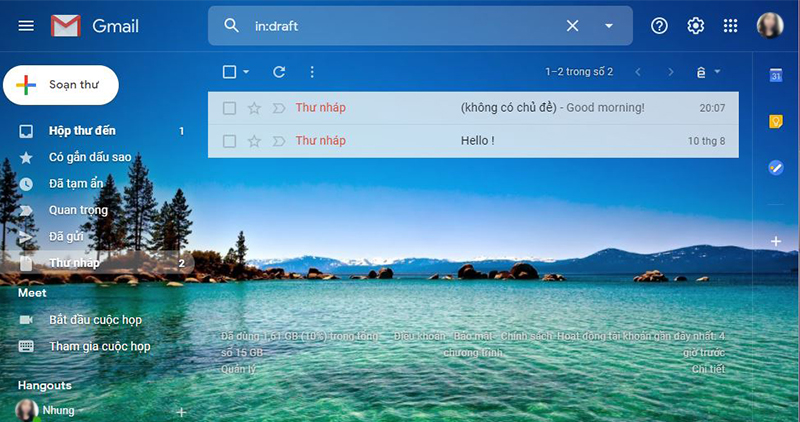
1. Thay đổi hình nền cho Gmail theo ý thích
Gmail cho phép người dùng thay đổi ảnh nền theo ý thích, điều đó mang lại các lợi ích như:
- Giúp cho giao diện sinh động hơn, tạo cảm hứng làm việc cho người dùng.
- Thay đổi để phù hợp với nhu cầu, sở thích của người dùng.
Bạn có thể thực hiện các bước như sau thay đổi hình nền cho Gmail: Chọn Cài đặt > Ở mục Giao diện chọn Xem tất cả > Chọn ảnh từ ảnh có sẵn của Gmail hoặc ảnh từ kho ảnh của bạn > Nhấn Lưu.
Bên dưới là hình minh họa về giao diện Gmail sau khi đổi hình nền theo ý muốn của mình.

2. Chặn email, thư rác, mail quảng cáo.
Khi chặn được email, thư rác, mail quảng cáo bạn sẽ thấy được nhiều lợi ích như :
- Tránh việc bị làm phiền từ các email không mong muốn.
- Giúp tiết kiệm thời gian hơn khi xóa các thư không mong muốn.
- Tăng dung lượng trống cho hòm thư.

3. Sắp xếp, phân loại thư bằng Tab và Nhãn
Một hộp thư lộn xộn sẽ gây ảnh hưởng nhiều đến chất lượng công việc của chúng ta. Vậy nên hãy tiến hành sắp xếp và phân loại thư, điều đó sẽ mang lại nhiều lợi ích như:
- Giúp bạn tiết kiệm thời gian khi tìm kiếm lại các thư, email.
- Tránh việc lạc mất thông tin email, thư đã cũ.
- Giúp bạn quản lý được việc nhận thư từ các email dễ dàng.
Sau khi thiết lập nhãn sẽ hiện như trong hình minh họa.
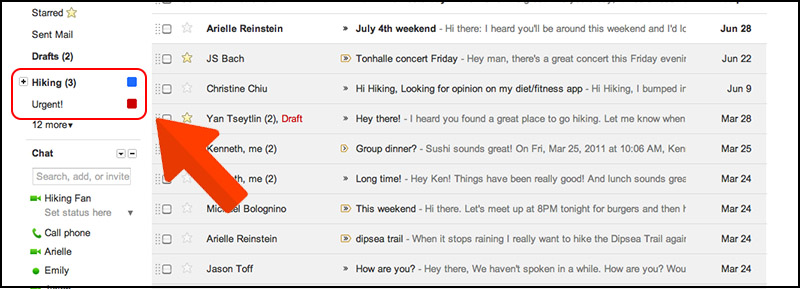
4. Tìm kiếm thư email trong hộp thư
Tìm kiếm thư trong Gmail luôn là một công cụ được sử dụng nhiều và sẽ mang lại nhiều lợi ích cho người dùng như:
- Giúp tìm một nhóm tin nhắn từ cùng một người gửi, cùng một chủ đề.
- Giúp tìm tin nhắn về một dự án cụ thể.
- Giúp tìm tin nhắn được gửi hoặc nhận trong một khung thời gian nhất định.
- Giúp tìm một tập tin đính kèm.
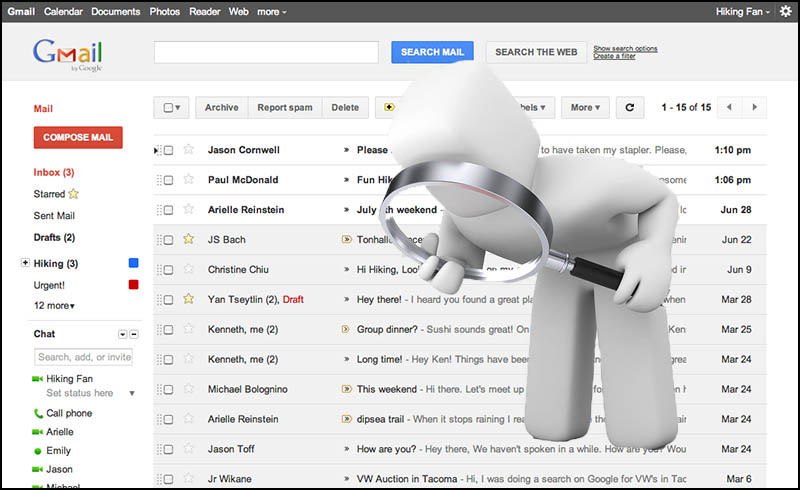
5. Phím tắt trong Gmail
Việc thực hiện tác thao tác quá phức tạp và mất nhiều thời gian thì các phím tắt là một giải pháp hữu hiệu. Các phím tắt trong Gmail mang lại những lợi ích là:
- Giúp bạn sử dụng email dễ dàng và tiết kiệm cho bạn rất nhiều thời gian.
- Giúp bạn thực hiện các thao tác trên Gmail chuyên nghiệp hơn.

Bảng phím tắt sử dụng cho soạn thư và trò chuyện được sử dụng phổ biến:
|
Hành động |
Phím tắt |
|
Thư trước trong cuộc hội thoại mở |
p |
|
Thư tiếp theo trong cuộc hội thoại mở |
n |
|
Tập trung vào cửa sổ chính |
Shift + Esc |
|
Tập trung vào cuộc trò chuyện hoặc phiên soạn thư gần đây nhất |
Esc |
|
Chuyển đến cuộc trò chuyện hoặc phiên soạn thư tiếp theo |
Ctrl + . |
|
Chuyển đến cuộc trò chuyện hoặc phiên soạn thư trước |
Ctrl + , |
|
Gửi |
⌘/Ctrl + Enter |
|
Thêm người nhận cc |
⌘/Ctrl + Shift + c |
|
Thêm người nhận bcc |
⌘/Ctrl + Shift + b |
|
Truy cập vào trường tùy chỉnh từ |
⌘/Ctrl + Shift + f |
|
Chèn liên kết |
⌘/Ctrl + k |
|
Chuyển tới từ viết sai chính tả tiếp theo (chỉ trên mac) |
⌘ + ; |
|
Mở đề xuất chính tả |
⌘/Ctrl + m |
6. Tạo thư trả lời tự động
Thư trả lời tự động là một tính năng rất hữu ích cho những người thường xuyên phải đi công tác hay khi phải liên tục làm các công việc liên quan đến nhận, trả lời thư. Những lợi ích khi sử dụng thư trả lời tự động trong Gmail là:
- Giúp bạn thông báo cho người khác khi bạn không thể sử dụng Gmail.
- Giúp bạn tập trung được cho các kỳ nghỉ của mình mà vẫn có thể trả lời thư khi người khác gửi.
- Giúp bạn nhận được sự tin tưởng từ những người gửi thư.
Bên dưới là hình minh họa về một thư trả lời tự động.
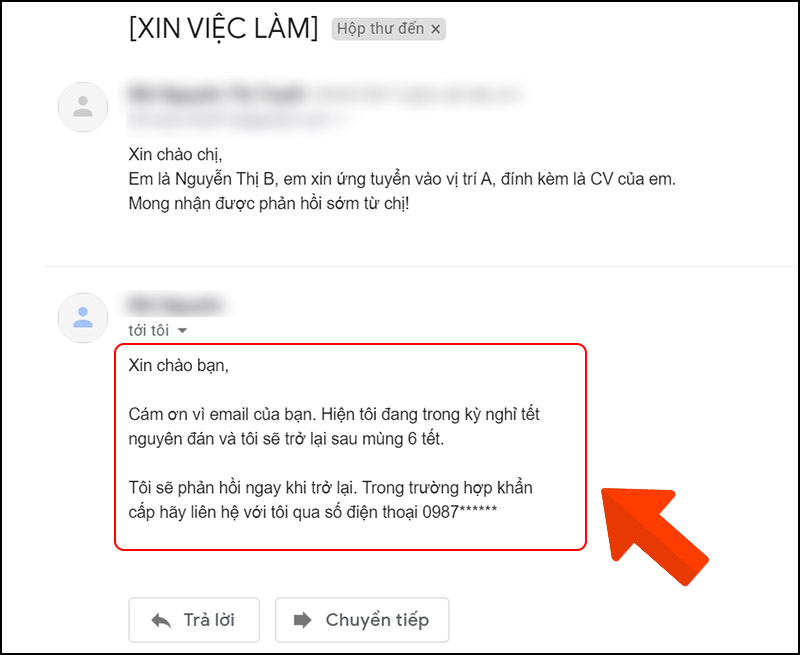
7. Tính năng xác minh mật khẩu 2 bước
An toàn bảo mật luôn là một vấn đề luôn được nhắc nhiều trong thời đại 4.0, việc thực hiện tính năng xác minh mật khẩu 2 bước sẽ đem lại những lợi ích:
- Tránh việc tài khoản Gmail của bạn bị hack.
- Giúp việc bảo mật tài khoản tăng tính an toàn.
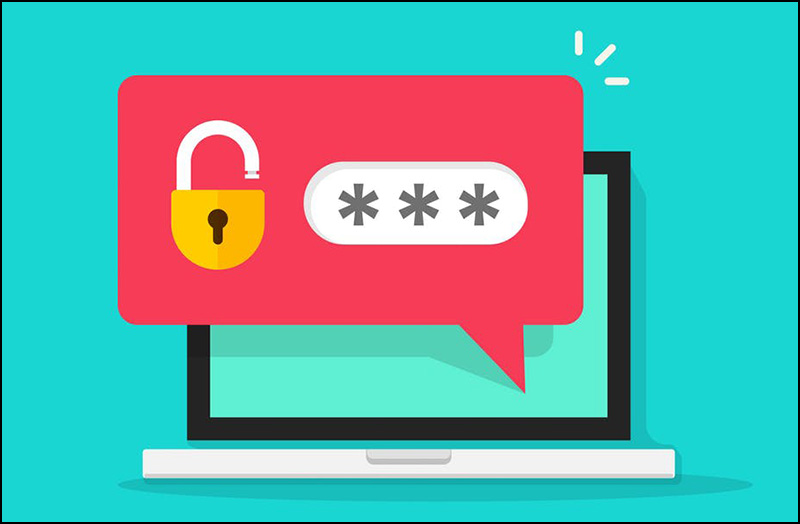
8. Tính năng tự động sửa lỗi chính tả, ngữ pháp
Sự chỉn chu từ những chi tiết nhỏ như chính tả hay ngữ pháp sẽ khiến bạn được sự đánh giá cao từ người khác. Tính năng tự động sửa lỗi chính tả, ngữ pháp sẽ giúp bạn điều đó, nó mang lại những lợi ích như:
- Hạn chế việc bị sai lỗi chính tả khi gửi thư, đặc biệt là các thư quan trọng như xin việc, trao đổi với khách hàng.
- Giúp người dùng tiết kiệm thời gian để tra cứu ngữ pháp, lỗi chính tả.
- Thể hiện sự chuyên nghiệp trong công việc.
Cách bật tính năng tự động sửa lỗi chính tả, ngữ pháp trong Gmail: Chọn Cài đặt > Chọn Xem tất cả tùy chọn cài đặt > Ở mục Tự động sửa chọn Bật tự động sửa > Kéo xuống cuối trang chọn Lưu thay đổi.
Khi bật tính năng tự động sửa lỗi chính tả, ngữ pháp thì khi bạn viết sai Gmail sẽ tự sửa như hình minh họa.
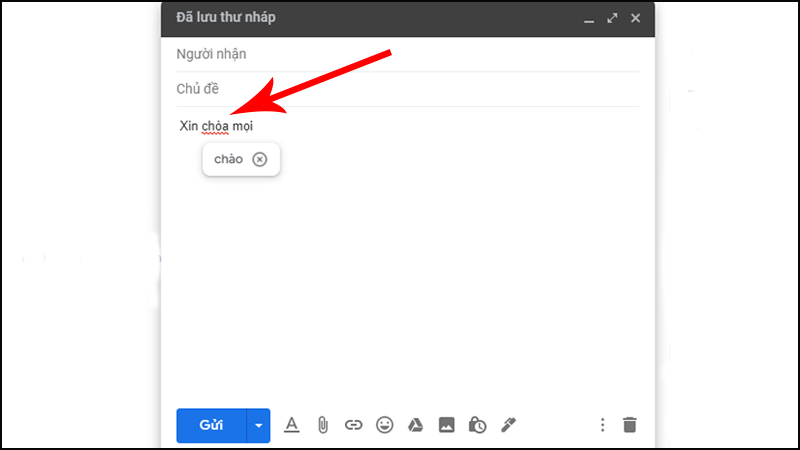
9. Tính năng định dạng văn bản, chèn ảnh, tệp, liên kết
Định dạng văn bản, chèn ảnh, tệp, liên kết là những tính năng được sử dụng thường xuyên mà bạn cần phải biết khi sử dụng email. Các tính năng này sẽ giúp bạn:
- Trao đổi thông tin qua nhiều dạng tệp, hình ảnh, file PDF,... dễ dàng hơn.
- Định dạng văn bản để làm rõ hơn bố cục của thư, giúp người đọc dễ dàng tiếp cận nội dung chính mà bạn muốn truyền tải.
Hình bên dưới minh họa về những biểu tượng về định dạng văn bản, chèn ảnh, tệp, liên kết.
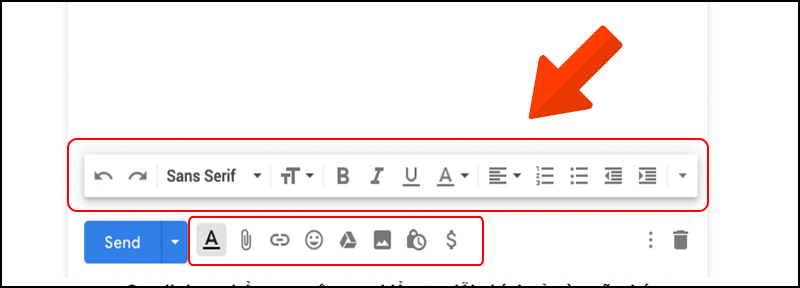
Bên trên là 10 tính năng cực hữu ích và dễ thực hiện của Gmail. Mong rằng bài viết sẽ giúp ích bạn trong việc sử dụng hộp thư điện tử này.
Tác giả bài viết: Thanh Sơn
Nguồn tin: www.thegioididong.com
Ý kiến bạn đọc
Những tin mới hơn
Những tin cũ hơn





- Đề thi Tốt nghiệp THPT năm 2025 môn Tin học - 09/08/2025
- Bộ 10 đề thi thử Tốt nghiệp THPT năm 2025 - 03/06/2025
- Bộ 20 đề thi thử Tốt nghiệp THPT năm 2025 - 03/06/2025
- Đề thi thử Tốt Nghiệp THPT năm 2025 tỉnh An Giang - 03/06/2025
- Đề thi thử Tốt Nghiệp THPT năm 2025 tỉnh Đồng Tháp - 03/06/2025
- Đề cương Kiểm tra Cuối học kì 2 năm học 2024 - 2025 - TIN HỌC 10 - 22/04/2025
- Câu hỏi trắc nghiệm Bài 30 - Tin học 10 - 22/04/2025
- Câu hỏi trắc nghiệm Bài 29 - Tin học 10 - 22/04/2025
- Câu hỏi trắc nghiệm Bài 28 - Tin học 10 - 22/04/2025
- Câu hỏi trắc nghiệm Bài 27 - Tin học 10 - 22/04/2025
- Đang truy cập74
- Hôm nay2,013
- Tháng hiện tại119,894
- Tổng lượt truy cập1,534,600